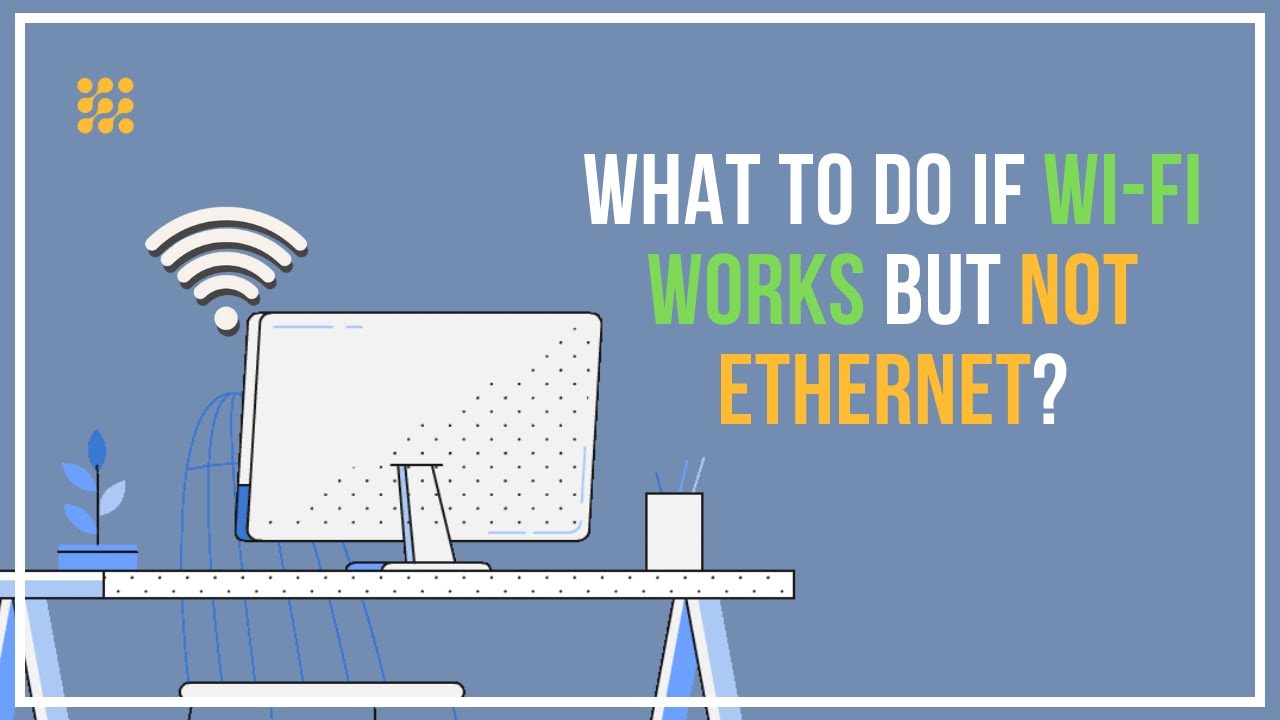Enhavtabelo
Kvankam WiFi regas preskaŭ ĉiujn niajn retajn konektojn en la hodiaŭa mondo, estas tempoj kiam ethernet aŭ kabla konekto faras la laboron pli bone ol sendrata.
Ekzemple, dum elŝuto de iuj dosieroj aŭ programaro aŭ dum streaming kaj videoludado, kiam konsekvenca kaj fidinda konekto estas kion vi bezonas, eterreto pruvas helpema.
Kial? Nu, estas ĉar la signaloj venas en simpligita maniero kaj sen interrompoj per ethernet. Male al ĉi tio, Wi-Fi-signaloj ofte estas interrompitaj aŭ malrapidigitaj de muroj kaj aliaj ekipaĵoj kiuj povas troviĝi intere.
Tamen, dum uzado de eterreto, ofta problemo estas renkontata de multaj uzantoj; WiFi funkcias, sed Ethernet ne. Sonas konata? Ne zorgu. En ĉi tiu afiŝo, ni trarigardos ĉiujn eblajn kialojn de ĉi tiu problemo kaj kiel ripari ilin.
WiFi Funkcias, sed Ethernet ne; Kelkaj Kialoj
Nun, estas amaso da aferoj, kiuj povas kaŭzi ĉi tion. Povas esti problemoj kun la eterreta kablo mem, la modemo, la aparataro de la komputilo aŭ tekkomputilo, la operaciumo, aŭ eble nur negrava misfunkciado, kiu bezonas refreŝigon aŭ rekomencon!
Do, la unua paŝo identigas la kaŭzon de la problemo. Trairu la temojn listigitajn sube, unu post alia, kaj faru iliajn provojn. Vi povos identigi la radikan kaŭzon de ĉi tiu konektebleca problemo. Tiam, vi povas apliki la respektivan solvon por solviĝi.
Malŝalti Vian WiFi
Ĝi povas esti helpema. Kelkfoje, uzantoj sentas, ke ilia WiFi funkcias, sed ethernet ne. Malŝaltante la WiFi, ili vidas, ke la eterreto funkcias.
Tiu konfuzo povas rezulti de la fakto, ke kiam via aparato estas konektita al la WiFi, kaj vi ankaŭ enŝovis la eterreton, la aparato preferos. por preni la interretan konekton de la etereto. Malgraŭ tio, ĝi montras la WiFi-ikonon en la malsupra-maldekstra trinkejo.
Tiel, kiam vi ŝaltas la WiFi, vi vidas la reton funkcianta per la etereto. Kaj ĝuste tio estas!
Por malŝalti la WiFi, lokalizu la WiFi-ikonon ĉe la malsupra maldekstra trinkejo de via ekrano. Kiam vi movas vian kursoron sur ĝin, vi vidos malgrandan skatolon kun la nomo de via reto kaj ĉu aŭ ne ekzistas interreta aliro.
Dekstre alklaku la piktogramon. Alklaku la opcion, kiu legas ‘Malfermu Reton kaj Interretajn Agordojn.’ El la listo, elektu WiFi, kaj malŝaltu ĝin.
Nun, rekontrolu la ikonon ĉe la malsupera maldekstra trinkejo. Ĉu ĝi montras interretan aliron? Se jes, tio signifas, ke ĝi estas konektita al la etereto. Se vi ankoraŭ ne vidas iun ajn interretan aliron, transiru al la sekva paŝo.
Kontrolante la Ethernet-Konekton
El la samaj agordoj (Reto kaj Interreto-Agordoj), iru super la langeton Ethernet. kaj vidu ĉu ĝi estas ŝaltita. Vi eble simple forgesis ŝalti la eterretan konekton de via komputilo.
Enŝaltu tiun butonon kajatendu kelkajn sekundojn por vidi ĉu la konekto stariĝas. Se ĝi ankoraŭ ne funkcias, iru antaŭen.
Kontrolante la Eksteran Eksteran Periferilon
Nun, ke vi certigis, ke via eterreto ne funkcias ne estas nura slipo de la memoro aŭ preterrigardo. via parto, ni povas sekure transiri al kontrolo de la eksteraj ekstercentraj. Ĉi tiuj inkluzivas la etertan kablon, la konektan havenon, ktp.
Unue, kontrolu ĉi tiujn du facilajn paŝojn. Kvankam ili ŝajnas esti neglekte simplaj aferoj, ili utilas por malhelpi konektojn, tial ni ofte preteratentas ilin.
- Kontrolu vian etertan kablon. Certigu, ke ĝi ne estas malloze konektita al la haveno. Se jes, konektu ĝin firme.
- Rigardu pli detale la havenon de via enkursigilo kaj la retkarton. Certiĝu, ke ankaŭ ne estas ajna tavolo da polvo. Ŝtopitaj polvaj partikloj povas malhelpi la konekton kaj konduki al difektoj en ĝi. Purigu ajnan polvon.
Se via interreta konekto per ethernet ankoraŭ ne estas establita, sekvu la necesajn solvojn de problemoj sube por vidi ĉu via modemo aŭ kablo estas difektita.
Vidu ankaŭ: Kiel Uzi WiFi kiel Bluetooth en Smartphones & KomputilojKontrolante la enkursigilon.
Konektu vian eterreton en alian havenon sur la sama enkursigilo. Se la retkonekto stariĝas, tio signifas, ke la problemo kuŝas kun tiu specifa haveno sur via enkursigilo. La rapida solvo estas uzi la eterreton sur la funkcianta haveno.
Tamen, via enkursigilo fariĝas misa. Vi ne bezonas akiri novanenkursigilo tuj; vi povas treni ĝian uzadon kondiĉe ke ne ĉiuj havenoj difektiĝas. Tamen, vi ankoraŭ bezonus baldaŭ akiri novan enkursigilon.
Kontrolante vian Ethernet-Kablon
Se la problemo ne estas kun via enkursigilo, tio estas, la ethernet ne funkcias ĉe neniu el la havenoj, tiam la sekva paŝo estas certigi, ke la problemo ne estas en via ethernet-kablo.
Por kontroli, ŝtopu vian eterreton al alia sistemo. Se ĝi funkcias tie, tiam la problemo kuŝas en via komputilo (pli pri tio ĉi sube). Se ne, tiam estas via eterreta kablo kiu bezonas atenton.
Vi eble aŭ ne bezonas novan enkursigilon. Por decidi, sekvu la sekvan paŝon.
La Problemo de Dorma Karakterizaĵo
Vi devus scii, ke iuj eterretaj kabloj venas kun enkonstruita dorma funkcio. Ĉi tio implicas, ke kiam vi ne uzas vian komputilon, la efikeco de la eterretaj kabloj malpliiĝas aŭ malfunkciiĝas. Ĉi tio povus esti kial via WiFi funkcias, sed ethernet ne.
Por revivigi vian eterreton, malkonektu la kablon kaj ŝtopu ĝin post ĉirkaŭ 20 sekundoj. Ripetu ĉi tiun proceduron kelkajn fojojn. La dorma funkcio devus esti malŝaltita ĝis nun.
Se, post ĉi tiu proceduro, via eterreto funkcias por establi interretan reton, tiam vi scias, ke ne estis problemo ie ajn; ĝi estis nur via eterreta kablo vintrodorma.
Vidu ankaŭ: Kiel Trovi WiFi-Pasvorton en MacTamen, se via eterreta kablo funkcias nek ĉe komputilaj sistemoj nek ĝi dormas, kajeĉ via enkursigilo ne estas difektita, tiam estas la tempo por ke vi ricevu novan etertan kablon.
Por kontroli ĉi tiun problemon, vi povas prunti novan kablon de amiko por vidi ĉu ĝi efektive estas la solvo. . Se ĝi estas, vi ŝatus akiri novan por vi.
Kontrolante la Komputilan Sistemon
Ĝis nun, vi certigis, ke la eterreta drato, same kiel la enkursigilo, funkcias bone; ne estas preteratenteblaj malbonŝancoj ĉe via fino, nek ekzistas malfiksaj rilatoj. Se la retkonekto ankoraŭ ne disponeblas, tiam tio indikas, ke la problemo kuŝas en la komputila sistemo.
Nun, kun via komputilo, ĝi povus esti misa aparataro aŭ la operaciumo (OS). Ni unue kontrolos la programaron, aŭ la OS, antaŭ ol pluiri al la aparataro.
Laborante kun la programaro
Por ekscii ĉu la Vindozo kulpas, uzu poŝmemorilon aŭ Viva Linuksa disko kaj starigu ĝin. Nun, konektu la eterreton kaj vidu ĉu la interreto funkcias. Se ĝi funkcias, vi scias, ke estas la Vindozo, kiu interrompas la eterretan konekton.
Por solvi la problemon, vi devas reinstali viajn eterretajn ŝoforojn. Sekvu la subajn paŝojn por atingi tion:
- En via Vindozo, malfermu la Komencan menuon.
- Serĉu ‘Aparato-Administranto.’ Vi trovos Aparato-Administranto en la Kontrolpanelo. Alklaku 'Malfermu'
- Nun, vi trovos 'Retajn adaptilojn' ie en la listo. Alklaku ĝin por pligrandigi ĝin.
- Loku laethernet-adaptilo. Ĝi estos nomo sen la vortoj 'sendrata' aŭ 'Wi-Fi'
- Dekstre alklaku la identigitan eterretan adaptilon
- Vi vidos plurajn eblojn. Alklaku 'Malinstali'
- Konfirmkesto aperos. Alklaku 'Bone' aŭ 'Malinstali'
- La eterreta adaptilo ne malinstaliĝos de via programaro.
- Nun, rekomencu vian aparaton kaj reinstalu ĝin.
Iam. farita, kontrolu vian eterretan konekton. Ĝis nun, ĝi devus funkcii.
Labori kun la aparataro
Nun, se via reto ankoraŭ ne funkcias, tiam vi eble volas konsideri porti vian aparataron al profesiulo krom se vi' vi mem estas fakulo pri komputiloj.
Kiam Neniu el Ĉi tio Funkcias
Se vi elĉerpis ĉiujn supre menciitajn opciojn kaj la problemo ankoraŭ ne estas solvita, tiam vi povas elekti la jenajn du solvoj.
Troubleshooting
Ĉiu programaro venas kun sia enkonstruita problemosolvilo, kiu funkcias bone por multaj problemoj, kiel kiam la muso ĉesas moviĝi, aŭ la klavaro rezignas. Vi povas provi ĝin por via kablata eterreta problemo.
Iru la sekvajn paŝojn por uzi la problemon:
- Per la Vindoza ikono, trovu kaj malfermu la 'Agordojn.'
- Alklaku 'Ĝisdatigi & Sekureco’
- El la maldekstre listo, elektu ‘Troubleshoot.’
- Sub ‘Stariĝu,’ elektu ‘Interreta Konekto.’ Vi eble trovos ĉi tion en la Pliaj Troubleshooters.opcio
- Alklaku 'Ruli la Troubleshooter'
Nun, lasu ĝin funkcii kiom ajn longe ĝi bezonas. Finite, fermu ĝin kaj kontrolu ĉu via reto-konekto disponeblas kaj funkcias.
Ŝanĝi la DNS kaj TCP/IP
DNS kaj TCP/IP estas esencaj elementoj kontribuantaj al establi bonan konekton, estu ĝi sendrata aŭ kablita. Problemo en la agordoj de ambaŭ povas interrompi vian etertan konekteblecon.
Tial, oni rekomendas, ke vi ĝustigu viajn DNS-agordojn kaj restarigi TCP/IP de via retadaptilo. La sekvaj paŝoj gvidos vin pri kiel fari tion:
- En la startmenuo de via Fenestro, tajpu Komandprompton.'
- Iam troviĝita, dekstre alklaku ĝin kaj 'Runu kiel. Administranto.'
- Nun, por forigi viajn DNS-agordojn, tajpu la sekvajn liniojn post la palpebrumanta kursoro, kaj premu enen post ĉiu linio: Ipconfig/Release, Ipconfig/Flushdns, Ipconfig/Renew.
- Post kiam farite, tajpu la sekvajn liniojn kaj premu enen post ĉiu: Ipconfig /Flushdns, Nbtstat –R, Netsh Int Ip Reset, Netsh Winsock Reset, Netsh Winsock Reset Katalogo, Netsh Int Ipv4 Reset Reset.Log.
- Nun, tajpu 'eliro' kaj premu enen.
- Fine, rekomencu vian sistemon por fari efikajn ŝanĝojn.
Kiam via sistemo rekomencas, kontrolu la retan staton por kontroli ĉu la eterreto funkcias.
Konkludo
Per ĉi tio, ni finas nian gvidilon pri ripari la eterreton kiam ĝi ne funkcias, sed la sendrata estas. Estasankaŭ iuj aliaj manieroj, krom tiuj supre menciitaj.
Tamen, iom eksperimentado jen kaj jen estus bezonata antaŭ ol vi alteriĝos ĉe la ĝusta solvo. Ĝi ne estas tro malfacila, kaj ĝi estas sendube farebla. Do, prenu malvarmopilolon kaj komencu eksperimenti.